Mise à jour avril 2024: Arrêtez de recevoir des messages d'erreur et ralentissez votre système avec notre outil d'optimisation. Obtenez-le maintenant à ce lien
- Téléchargez et installez l'outil de réparation ici.
- Laissez-le analyser votre ordinateur.
- L'outil va alors répare ton ordinateur.
Si vous recevez un message lorsque vous ouvrez une application Windows Store: Donnez-nous une minute, nous mettrons à jour l'application sur Windows 10, puis cet article pourrait vous aider. Le message peut apparaître pour Calculatrice, Photos, OneNote ou toute autre application UWP.
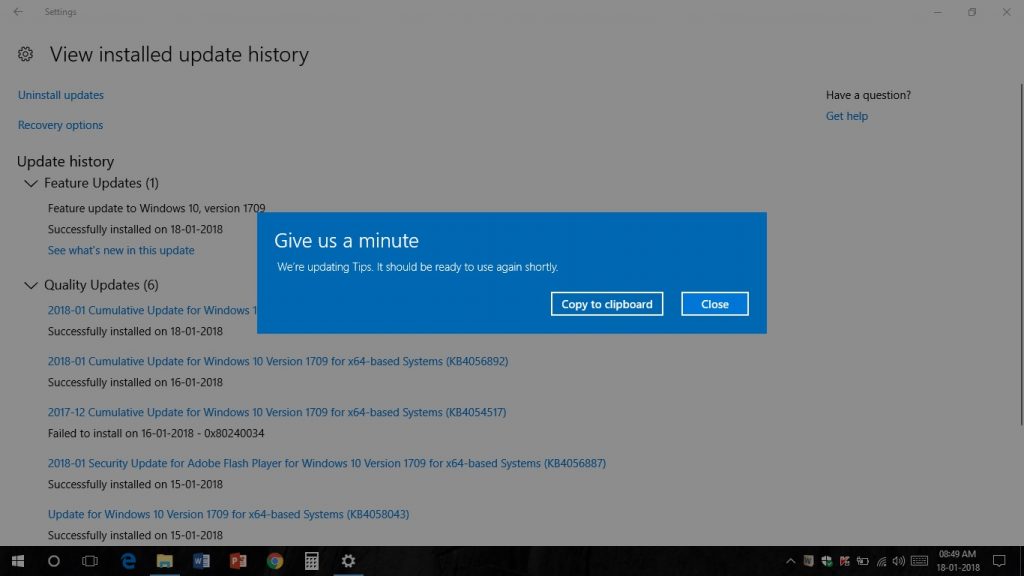
Si vous rencontrez ce problème, vous recevrez le message d'erreur suivant;
Donnez-nous une minute
Nous mettons à jour. Il devrait être prêt à être réutilisé sous peu.
Si vous rencontrez ce problème Donnez-nous une minute, nous mettrons à jour le message d'erreur pour chaque application UWP exécutée sous Windows 10. Vous pouvez essayer nos solutions recommandées ci-dessous sans ordre particulier et voir si cela aide à résoudre le problème.
Créer un nouveau compte utilisateur

Je vous suggère de créer un nouveau compte utilisateur et de vérifier si le problème survient.
- Aller aux paramètres.
- Sélectionnez Comptes, puis sélectionnez Famille et autres utilisateurs.
- Sélectionnez Ajouter une autre personne sur ce PC.
- Saisissez un nom d'utilisateur et cliquez sur Suivant.
- Cliquez sur Terminer.
- Déconnectez-vous du compte actuel et connectez-vous au nouveau compte.
Mettre à jour l'application
Si une application ne fonctionne pas sous Windows 10, vous pourrez peut-être résoudre le problème en la mettant à jour.
De nombreux utilisateurs ont signalé ce problème et pensent que la mise à jour de l'application vers la dernière version peut résoudre le problème.
Après avoir mis à jour l'application vers la dernière version, le problème devrait être résolu et vous pouvez exécuter l'application sans aucun problème.
Installation des mises à jour Windows

Pour assurer la sécurité et la stabilité de votre PC, il est nécessaire de installer les mises à jour Windows. Selon les utilisateurs, ils ont pu résoudre ce problème en installant simplement les dernières mises à jour Windows.
Si le processus de mise à jour est bloqué, consultez les étapes rapides et faciles de ce guide étonnant.
Par défaut, Windows 10 installe automatiquement les mises à jour en arrière-plan, mais vous pouvez parfois manquer une mise à jour importante. Mais vous pouvez toujours rechercher les mises à jour manuellement en suivant ces étapes:
Mise à jour d'avril 2024:
Vous pouvez désormais éviter les problèmes de PC en utilisant cet outil, comme vous protéger contre la perte de fichiers et les logiciels malveillants. De plus, c'est un excellent moyen d'optimiser votre ordinateur pour des performances maximales. Le programme corrige facilement les erreurs courantes qui peuvent survenir sur les systèmes Windows - pas besoin d'heures de dépannage lorsque vous avez la solution parfaite à portée de main :
- Étape 1: Télécharger PC Repair & Optimizer Tool (Windows 10, 8, 7, XP, Vista - Certifié Microsoft Gold).
- Étape 2: Cliquez sur “Start scan”Pour rechercher les problèmes de registre Windows pouvant être à l'origine de problèmes avec l'ordinateur.
- Étape 3: Cliquez sur “Tout réparer”Pour résoudre tous les problèmes.
- Appuyez sur Windows + I pour ouvrir l'application Paramètres.
- Lorsque l'application Paramètres s'ouvre, accédez à la section Mise à jour et sécurité.
- Cliquez maintenant sur le bouton «Vérifier les mises à jour».
Windows va maintenant vérifier les mises à jour disponibles. Si des mises à jour sont disponibles, Windows les téléchargera en arrière-plan et les installera lorsque vous redémarrerez votre PC.
Réinitialisation de l'application UWP problématique
Cette solution nécessite que vous réinitialisiez l'application UWP particulière qui a provoqué l'erreur et que vous voyiez si cela résout le problème. Si ce n'est pas le cas, passez à la solution suivante.
Réenregistrer tous les programmes dans le Windows Store
Cette solution vous oblige à réenregistrer toutes les applications dans le Windows Store. Si le problème «Donnez-nous une minute - nous mettrons à jour Microsoft Edge» persiste une fois le processus de réenregistrement terminé, vous pouvez essayer la solution suivante.
Effectuer une analyse SFC et DISM

SFC
Comment exécuter une vérification des fichiers système (SFC):
- Allez dans Démarrer> Type PDC
- Cliquez avec le bouton droit de la souris et lancez l'application en tant qu'administrateur (appelé «invite élevée»)
- Si vous souhaitez vérifier et réparer le système d'exploitation, entrez sfc / scannow (notez l'espace entre sfc et «/»)
- Si vous souhaitez uniquement vérifier le système d'exploitation, tapez sfc / verifyonly (avec vérification uniquement, aucune modification n'est effectuée)
DISM

- À partir d'une invite de commande étendue
- Vous pouvez vérifier puis scanner, mais vous devez toujours effectuer RESTORE HEALTH.
- Pour vérifier l'état de santé (vous utilisez / CheckHealth uniquement pour vérifier si l'image est marquée comme endommagée)
- exécutez Dism / Online / Cleanup-Image / CheckHealth
- Pour analyser l'état de santé, utilisez / ScanHealth pour rechercher dans l'image les dommages causés à la mémoire du composant. Cette option ne répare pas les dommages.
- exécuter Dism / Online / Cleanup-Image / ScanHealth
https://www.reddit.com/r/Seaofthieves/comments/87oezh/give_us_a_minute_were_updating_sea_of_thieves/
Conseil d'expert Cet outil de réparation analyse les référentiels et remplace les fichiers corrompus ou manquants si aucune de ces méthodes n'a fonctionné. Cela fonctionne bien dans la plupart des cas où le problème est dû à la corruption du système. Cet outil optimisera également votre système pour maximiser les performances. Il peut être téléchargé par En cliquant ici

CCNA, développeur Web, dépanneur PC
Je suis un passionné d'informatique et un professionnel de l'informatique. J'ai des années d'expérience derrière moi dans la programmation informatique, le dépannage et la réparation de matériel. Je me spécialise dans le développement Web et la conception de bases de données. J'ai également une certification CCNA pour la conception et le dépannage de réseaux.

